Slik legger du til, redigerer eller sletter Google Maps-anmeldelser
Miscellanea / / April 03, 2023
Har du noen gang besøkt et sted og ønsket å dele opplevelsen din, god eller dårlig, med andre? Vel, du kan legge igjen anmeldelser i Google Maps. Og hvis du noen gang føler at din mening har endret seg eller ønsker å legge til litt tilleggsinformasjon, har du også muligheten til å redigere eller slette anmeldelsen din.

Videre tillater ikke Google Maps anonyme anmeldelser. Så alle anmeldelsene du legger ut vil være offentlige. På denne måten kan andre stemme på anmeldelsen din etter hvor nyttig den var for dem og til og med legge til kommentarer. I tillegg til å legge til eller slette disse anmeldelsene, kan du også begrense anmeldelsene dine i Google Maps. Les videre for å finne ut mer.
Tips: Sjekk ut vår guide for å vite om andre Google Maps tips og triks.
Hvordan legge igjen en anmeldelse på Google Maps
Å legge igjen anmeldelser på Google Maps er like enkelt som å finne bedriften eller stedet og klikke på anmeldelsesknappen. Men vet du at det er mer enn én måte du kan finne stedene du vil anmelde? Les neste avsnitt for å finne ut.
Bruke nettleseren
Når du bruker Google Maps i nettleseren din, kan du også søke etter tidligere besøkte steder på tidslinjen din og se gjennom dem som du vil. Følg trinnene nedenfor for å gjøre det.
Trinn 1: Åpne Google Maps i nettleseren din.
Åpne Google Maps på nettleseren
Steg 2: Her klikker du på hamburgermenyikonet.

Trinn 3: Klikk deretter på Dine bidrag.

Trinn 4: Alle stedene du nylig har besøkt vil være synlige her. Bare klikk på stedet du ønsker å anmelde for å komme i gang.
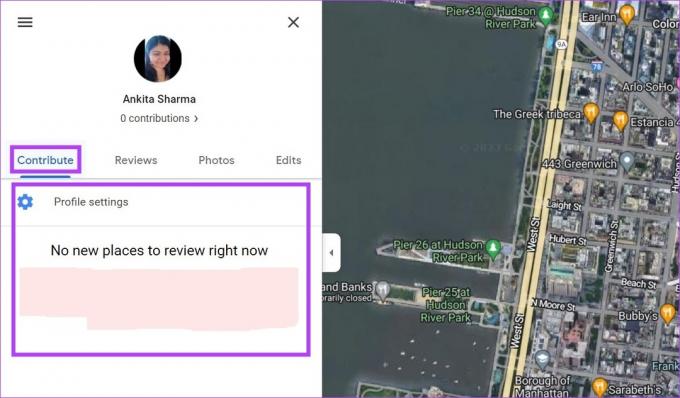
Trinn 5: Alternativt, hvis du ønsker å anmelde et sted som ikke vises i din nyere historie, klikker du på Lukk for å lukke bidragsvinduet.
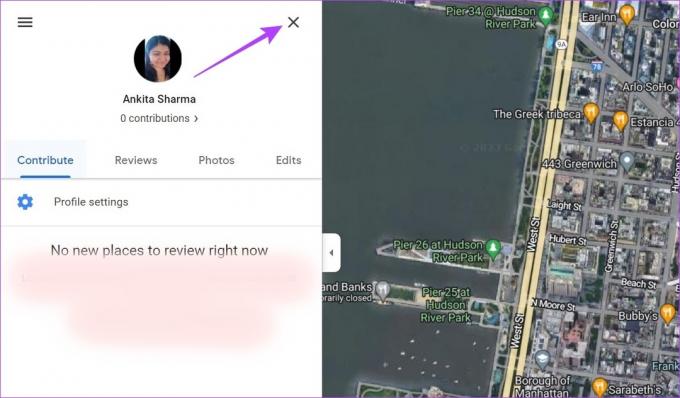
Trinn 6: Klikk deretter på søkefeltet og skriv inn navnet på stedet du vil anmelde.
Trinn 7: Velg stedet du vil anmelde fra søkeresultatene.

Trinn 8: Når sidepanelet åpnes, bla ned og klikk på "Skriv en anmeldelse".

Trinn 9: Her kan du skrive en anmeldelse, gi en vurdering av 5 stjerner og til og med legge til bilder.
Merk: Hvis du vurderer en bedrift eller en attraksjon, kan du bli bedt om å rangere ytterligere parametere som responstid, kvaliteten på tjenestene, kostnad per hode osv.
Trinn 10: Når du er ferdig, klikker du på Post.

Dette vil legge ut anmeldelsen din på Google Maps og vil være synlig for alle.
Anmeld en bedrift i Google Maps mobilapp
Trinn 1: Åpne Google Maps-mobilappen.
Åpne Google Maps iOS-appen
Åpne Google Maps Android-appen
Steg 2: Trykk på Bidra nederst. Trykk deretter på Skriv anmeldelse.
Trinn 3: Nå, hvis posisjonstjenestene dine er på, vil Google Maps foreslå steder i nærheten som du kanskje vil vurdere. Du kan trykke på et av de foreslåtte stedene for å anmelde.
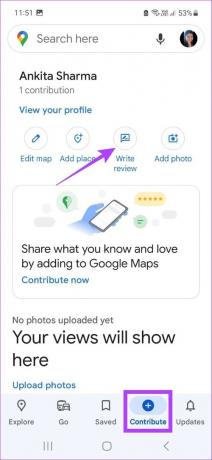
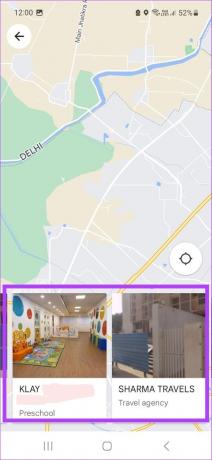
Trinn 4: Hvis du vil anmelde et annet sted, lukker du dette vinduet og trykker på Utforsk nederst.
Trinn 5: Trykk deretter på søkefeltet.
Trinn 6: Skriv inn stedsnavnet du ønsker å se gjennom, og velg det fra resultatene.

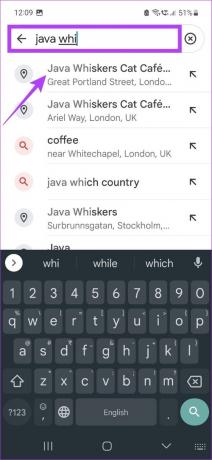
Trinn 7: Rull deretter ned og trykk på ANMELDELSER.
Trinn 8: Dette åpner alle anmeldelsene som er skrevet for dette stedet. Trykk på stjernene for å åpne gjennomgangsvinduet.
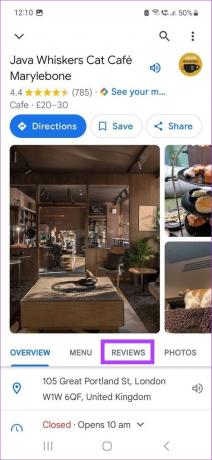

Trinn 9: Legg til anmeldelsen, gi de nødvendige vurderingene og legg til bilder hvis du har noen.
Trinn 10: Når du er ferdig, trykk på Legg ut.
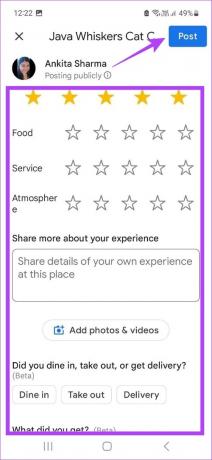
Dette vil legge ut Google Maps-anmeldelsen din.
Slik begrenser du anmeldelser på Google Maps
Hvis du ikke vil at andre skal se anmeldelsene dine, kan du begrense dem også. Selv om det ikke er noen direkte metode, kan du begrense profilen din for å hindre folk i å få tilgang til og se anmeldelsene dine. Følg trinnene nedenfor for å gjøre det ved å bruke en nettleser og Google Maps-mobilappen.
Merk: Følgerne dine kan fortsatt ha tilgang til anmeldelsene dine selv etter at du har begrenset profilen din.
Bruke nettleseren
Trinn 1: Åpne Google Maps i nettleseren din og klikk på hamburgerikonet.

Steg 2: Her klikker du på Dine bidrag.

Trinn 3: Klikk deretter på Profilinnstillinger.

Trinn 4: Slå av bryteren for "Vis innleggene dine på profilen din".
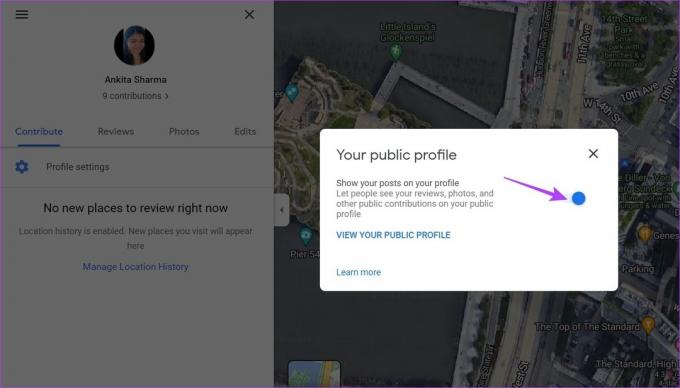
Dette vil begrense innholdet som for øyeblikket er synlig på profilen din.
Bruke mobilappen
Trinn 1: Åpne Google Maps-mobilappen og trykk på profilikonet ditt.
Steg 2: Trykk deretter på Innstillinger.

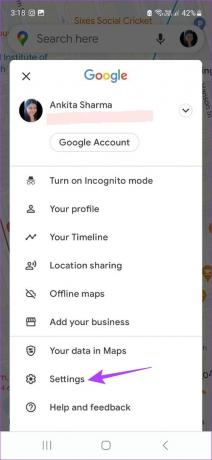
Trinn 3: Trykk her på Personlig innhold.
Trinn 4: Rull ned og slå av alternativet "Vis innleggene dine på profilen din".
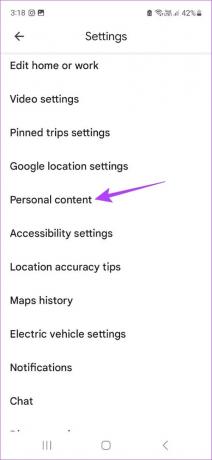
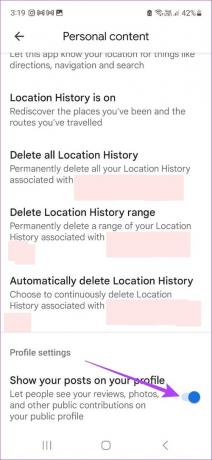
Vurderingene på profilen din vil nå være begrenset.
Tips: For ytterligere å gjøre kontoen din sikker, kan du også slette Google Maps-søkeloggen din.
Bruk nettleseren til å redigere eller slette Google Maps-anmeldelser
Hvis du vil endre anmeldelsen din eller bare ikke vil at anmeldelsen skal være der lenger, kan du enten redigere eller slette anmeldelsene dine ved hjelp av nettleseren. Slik gjør du det.
Rediger Google Maps-anmeldelser
Trinn 1: Åpne Google Maps i nettleseren din og klikk på menyikonet.

Steg 2: Klikk deretter på Dine bidrag.

Trinn 3: Her klikker du på fanen Anmeldelser. Dette vil vise alle anmeldelsene du har skrevet til nå.
Trinn 4: Gå til anmeldelsen du vil redigere og klikk på de tre prikkene.
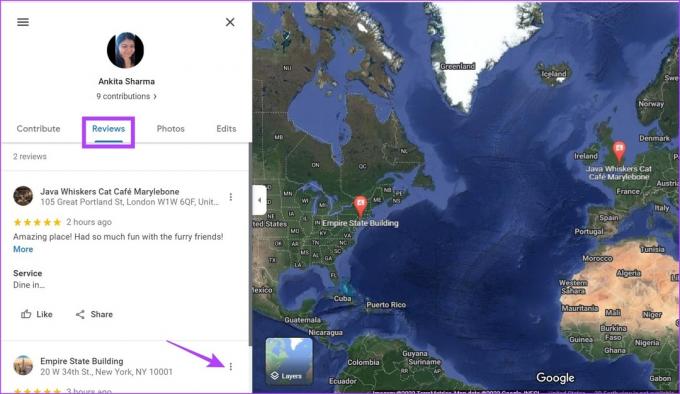
Trinn 5: Her klikker du på Rediger anmeldelse for å begynne å redigere.

Trinn 6: Når du er ferdig, klikker du på Post.
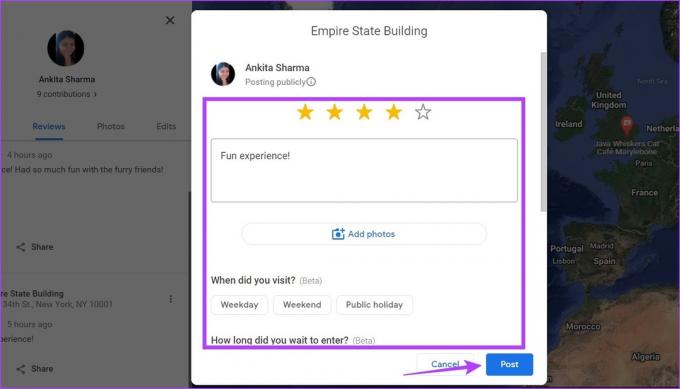
Trinn 7: Klikk deretter på Ferdig.
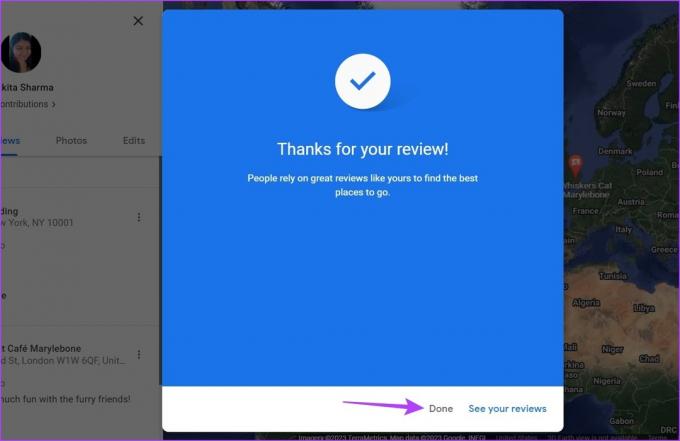
Dette vil legge ut den oppdaterte anmeldelsen din.
Slett Google Maps-anmeldelser
Nå, hvis du vil slette anmeldelsen, følg disse trinnene.
Trinn 1: Gå til siden for alle anmeldelser igjen og klikk på de tre prikkene for den spesifikke anmeldelsen. Klikk deretter på Slett anmeldelse.
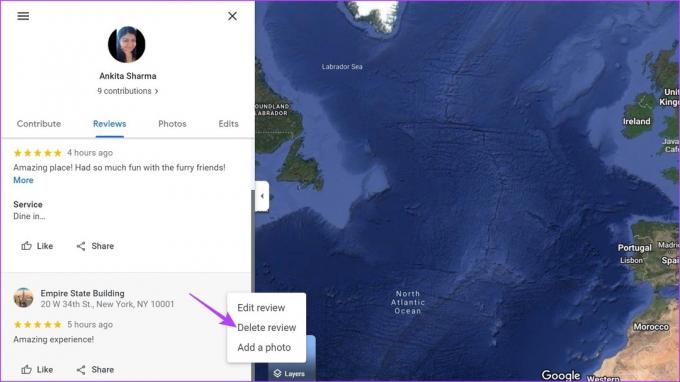
Steg 2: Klikk på SLETT for å bekrefte.

Dette vil slette anmeldelsen på Google Maps.
Rediger eller slett Google Maps-anmeldelser ved hjelp av mobilappen
I likhet med å bruke Google Maps i nettleseren, kan du også redigere eller slette Google Maps-anmeldelser ved å bruke mobilappen. Slik gjør du det.
Rediger Google Maps-anmeldelser
Trinn 1: Åpne Google Maps-mobilappen og trykk på profilikonet ditt.
Steg 2: Trykk deretter på Din profil.

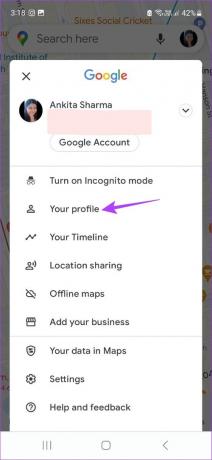
Trinn 3: Rull ned og trykk på "Se alle anmeldelser". Dette vil vise alle anmeldelsene dine i Google Maps.
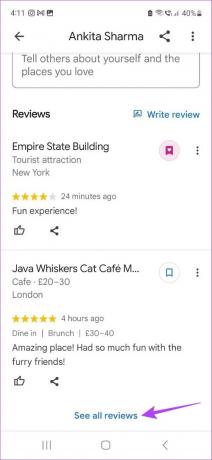
Trinn 4: Trykk deretter på ikonet med tre prikker.
Trinn 5: Trykk på Rediger anmeldelse.
Trinn 6: Når anmeldelsen din er redigert, trykk på Legg ut.

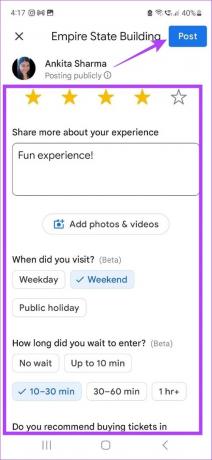
Dette vil legge ut den redigerte versjonen av anmeldelsen din.
Slett Google Maps-anmeldelser
Nå, for å slette anmeldelsen fullstendig, følg trinnene nedenfor.
Trinn 1: Gå til siden for alle anmeldelser og trykk på ikonet med tre prikker
Steg 2: Klikk deretter på Slett anmeldelse for å slette den.
Trinn 3: Trykk her på Ja.
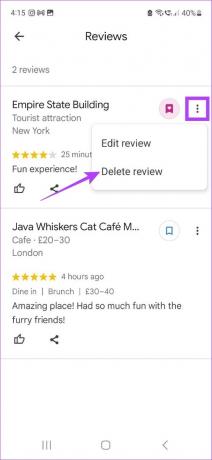
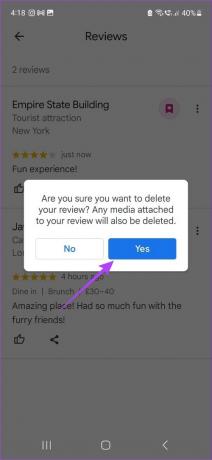
Dette sletter Google Maps-anmeldelsen din permanent.
Slik rapporterer du en anmeldelse i Google Maps
Hvis du har funnet en anmeldelse som virker mistenkelig eller upassende, har du også muligheten til å rapportere den. Dette vil flagge og rapportere anmeldelsen for videre undersøkelse av Google Maps. Følg trinnene nedenfor for å gjøre det ved å bruke nettleseren og Google Maps-mobilappen.
Merk: Merking av anmeldelser som Ikke nyttig vil ikke rapportere dem. Dette vil bare begrense synligheten til anmeldelsen.
Bruke nettleser
Trinn 1: Åpne Google Maps ved hjelp av nettleseren.
Steg 2: Nå åpner du det aktuelle stedet eller virksomheten og går til anmeldelsen du vil rapportere.
Trinn 3: Her klikker du på ikonet med tre prikker.
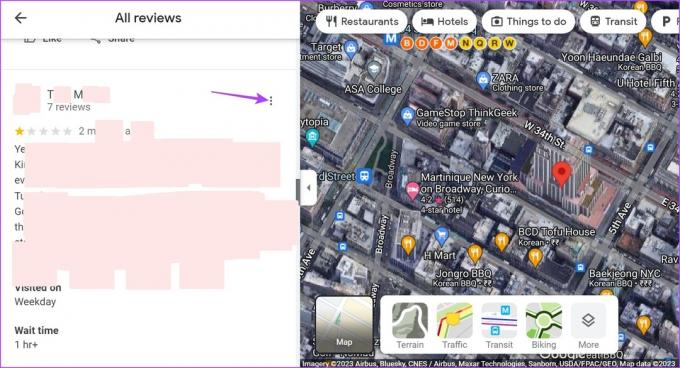
Trinn 4: Klikk deretter på "Rapportér som upassende". Dette åpner et eget vindu for rapportering av anmeldelsen.
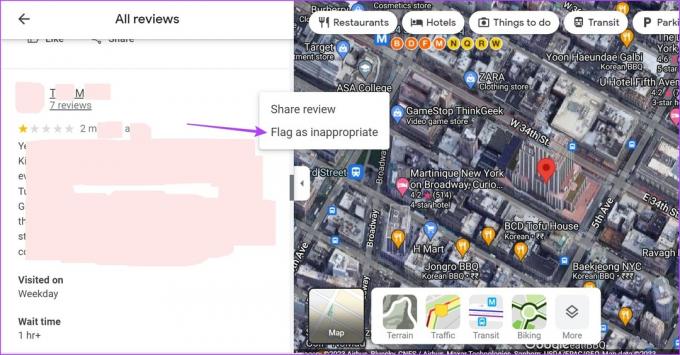
Trinn 5: Her velger du riktig årsak til å flagge anmeldelsen.
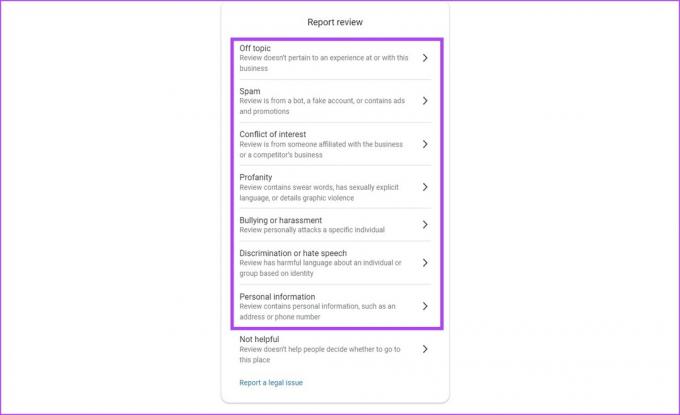
Dette vil flagge anmeldelsen for videre undersøkelse av Google Maps.
Bruker mobilapp
Trinn 1: Åpne Google Maps-mobilappen og gå til den aktuelle bedriften eller stedet.
Steg 2: Trykk deretter på ANMELDELSER-fanen.
Trinn 3: Gå til anmeldelsen du vil rapportere og trykk på ikonet med tre prikker.
Trinn 4: Trykk her på Rapporter anmeldelse.
Trinn 5: På denne siden velger du årsaken til å rapportere anmeldelsen.
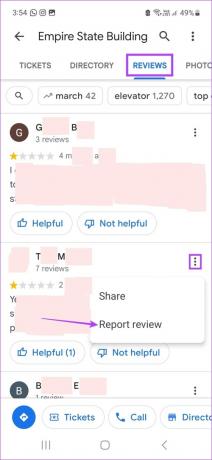
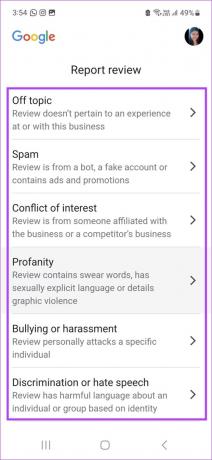
Dette vil rapportere anmeldelsen til Google Maps. Når den relevante undersøkelsen er utført, kan anmeldelsen bli slettet som svar på rapporten.
Vanlige spørsmål om administrering av Google Maps-anmeldelser
Google Maps lagrer ikke kopier av anmeldelsene dine. Så hvis en anmeldelse blir slettet, er den borte for alltid og kan ikke gjenopprettes. Du må skrive og legge inn anmeldelsen på nytt.
Du kan redigere anmeldelser på Google Maps så mange ganger du vil.
Et av de mest anmeldte stedene på Google Maps er Masjid al-Haram, som ligger i Mekka, Saudi-Arabia. Det er en av de eldste og største moskeene i verden.
Ja, hvis du kommer over en anmeldelse som du synes var nyttig, klikker du på Like-knappen for å merke den som nyttig for andre også.
Legg inn anmeldelser
Så dette var alle måtene du kan legge til, redigere eller slette anmeldelser i Google Maps. Mens Google Maps er et godt verktøy for å navigere og spore favorittstedene dine, har det nylig vært mange andre apper tilgjengelig med samme funksjonalitet og enda bedre funksjoner. For å vite mer, sjekk ut vår sammenligning på Google Maps vs. Waze.



